文章详情页
宏碁暗影骑士3笔记本如何安装win10系统 安装win10系统教程介绍
浏览:12日期:2022-12-10 08:04:55
宏碁暗影骑士3是高性价比游戏本的代表。同时,在差异化、个性化方面,暗影骑士系列也是有着一贯的传承。本次推出的暗影骑士3进阶版,依旧是个性化、高性价比游戏本的代表。那么这款笔记本如何一键u盘安装win10系统?下面跟小编一起来看看吧。

安装方法:
安装前准备工作:
1、下载大白菜超级u盘启动制作工具2、将u盘制作成u盘启动盘
3、下载原版win10系统镜像并存入u盘启动盘;
宏碁暗影骑士3怎么安装win10系统:
1、将u盘启动盘插入usb接口,重启电脑进入大白菜菜单界面,然后按方向键选择【02】大白菜 WIN8 PE标准版(新机器),回车键进入,如图所示:

2、进入大白菜pe界面后,在弹出的大白菜PE装机工具中选择ghost win10系统安装包,接着选择系统盘,点击确定,如图所示:
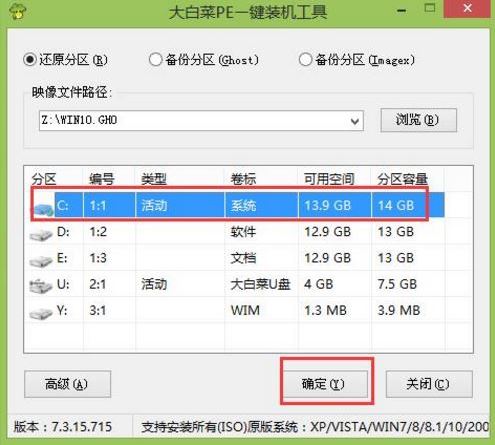
3、之后,我们只需等待系统释放完成,如图所示:
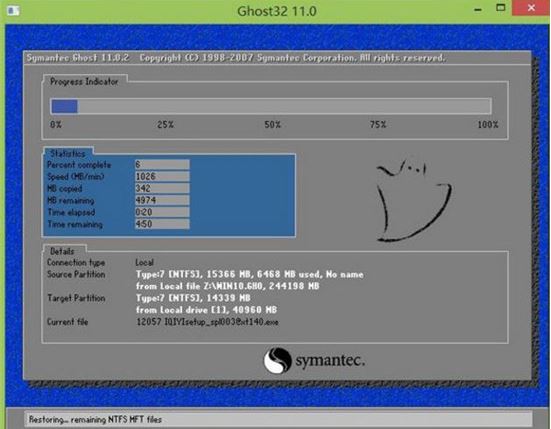
4、等系统释放完成后,重启电脑,等待系统设置完成我们就可以使用win10系统了,如图所示:

win10相关攻略推荐:
win10磁盘占用100%?原因到底在哪里
win10哪个版本最稳定 win10介绍
win10自带抠图功能到底怎么用?不用下载专业app
以上就是宏碁暗影骑士3笔记本如何一键u盘安装win10系统操作方法,如果宏碁暗影骑士3的用户想要安装win10系统,可以根据上述操作步骤进行安装。
相关文章:
1. centos7紧急修复模式怎么进入?2. 联想ThinkPad E420 1141A49笔记本U盘如何安装win10系统 安装win10系统方法介绍3. win8系统中查看windows内核版本号的具体操作方法4. Windows11电脑屏幕倒过来了怎么办?Windows11电脑屏幕倒过来了解决方法5. 解决win7系统右下角弹出广告的图文方法6. win11自动修复无法修复你的电脑srttrail.txt7. UOS文档查看器怎么添加书签? UOS添加书签的三种方法8. win10玩游戏装哪个版本推荐介绍9. Win8系统下IE10无法打开怎么回事?IE10无法打开的原因说明10. Win11系统打印机脱机状态怎么办?Win11系统打印机脱机工作怎么恢复?
排行榜

 网公网安备
网公网安备